Android Auto to aplikacja, która pozwala smartfonowi współpracować z samochodem tak, jakby stanowiły jeden system. Kiedy to działa, jest to świetny sposób, aby Twoje aplikacje muzyczne, GPS i komunikacyjne działały w jednym systemie.
Kiedy nie działa lub ciągle zawodzi, może się wydawać, że walczysz swoim pojazdem. Oto kilka typowych rozwiązań, które możesz wypróbować, jeśli Android Auto nie działa.
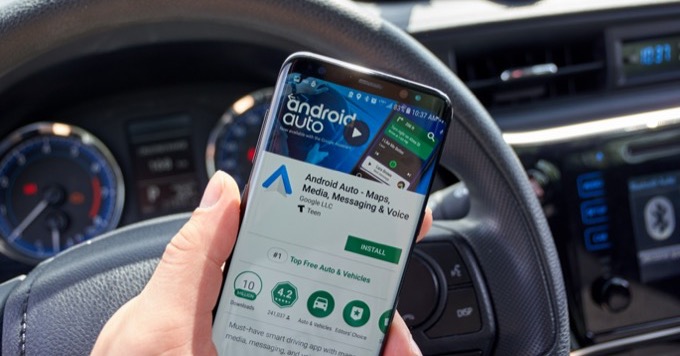
1. Czy Twój samochód jest kompatybilny?
Pierwszą i najważniejszą rzeczą, którą musisz ustalić, jest to, czy Twój samochód obsługuje Android Auto. Może się zdarzyć, że obsługuje tylko konkurencyjny standard Apple Carplay lub jest w inny sposób niekompatybilny z Twoim pojazdem.
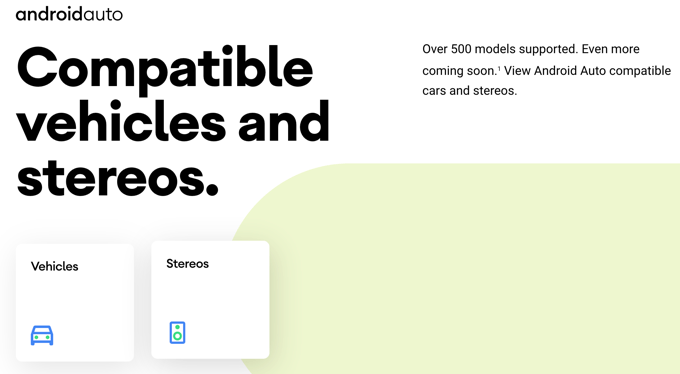
2. Łączysz się z odpowiednim samochodem?
Jeśli Twój telefon jest skonfigurowany do bezprzewodowej pracy z więcej niż jednym samochodem, Android Auto może łączyć się bezprzewodowo z niewłaściwym samochodem. Zanim wyrwiesz włosy z frustracji, sprawdź, czy rzeczywiście masz połączenie z samochodem, który zamierzałeś.
3. Uruchom ponownie telefon
Jest to najbardziej podstawowy krok rozwiązywania problemów związanych z Androidem. Wyłącz telefon, a następnie włącz go ponownie. W przypadku starszych telefonów z Androidem wystarczy przytrzymać przycisk zasilania, aby wyłączyć słuchawkę. W nowszych modelach przesuń palcem w dół odcinek powiadomień, wybierz ikonę zasilania, a następnie wybierz Wyłączlub Uruchom ponownie.
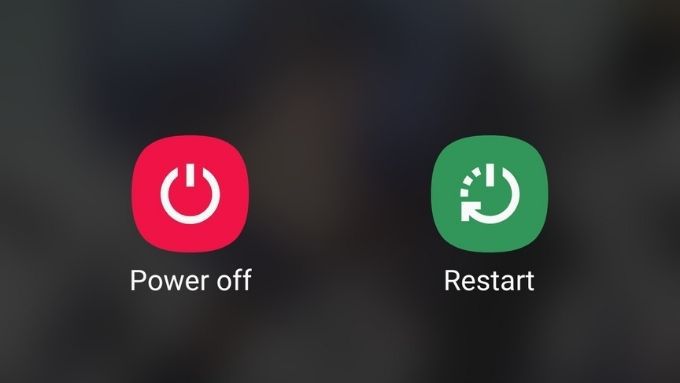
Mam nadzieję, że po ponownym włączeniu telefonu wszystko będzie działać zgodnie z przeznaczeniem.
4. Wypróbuj inny telefon
Kluczową częścią każdego procesu rozwiązywania problemów jest ustalenie, gdzie leży problem. Jeśli więc masz dostęp do innego telefonu z Androidem i Android Auto, spróbuj użyć go w samochodzie. Jeśli również wykazuje ten sam problem, pomoże to wykluczyć Twój telefon jako problem.
Jeśli to nie telefon, oznacza to, że możesz skupić swoją uwagę na systemach samochodu. Jeśli działa przy użyciu innego telefonu z Androidem, oznacza to, że problem dotyczy w rzeczywistości jakiegoś aspektu słuchawki. Nie powinniśmy zapominać, że samo połączenie jest również składnikiem Androida Auto, co prowadzi nas do następnej poprawki.
5. Korzystaj z połączenia USB, gdy tylko jest to możliwe

Android Auto jest teraz dostępny w wariancie bezprzewodowym, co jest bardzo wygodne, jak możesz sobie wyobrazić. Jednak każde połączenie bezprzewodowe jest z natury mniej niezawodne niż połączenie przewodowe. Jeśli uzyskujesz słabą wydajność w trybie bezprzewodowym Android Auto, zamiast tego przełącz się na połączenie kablowe.
6. Użyj lepszego kabla
Wypróbowaliśmy kilka różnych kabli z Androidem Auto i nie wszystkie są takie same. Niektóre Kable USB niskiej jakości mogą powodować rozłączenia. Jeśli to możliwe, spróbuj użyć kabla wyższej jakości lub po prostu innego. Może to rozwiązać wszelkiego rodzaju problemy z niezawodnością.

Zwróć także uwagę na to, czy kabel jest dobrze osadzony i bezpieczny w punkcie, w którym jest podłączony do telefonu. Jeśli telefon jest ustawiony w taki sposób, że obciąża to połączenie, możesz również doświadczyć rozłączenia, gdy samochód pokonuje wyboje na drodze.
7. Uruchom ponownie lub zresetuj system informacyjno-rozrywkowy
W zależności od tego, jak działa system informacyjno-rozrywkowy samochodu, może on nie wykonać czystego rozruchu za każdym razem, gdy wsiadasz i przekręcasz kluczyk. Warto więc sprawdzić w swojej instrukcji, czy istnieje wyraźny sposób na ponowne uruchomienie systemu.
8. Wyczyść pamięć podręczną Androida Auto
Wiele aplikacji na Androida ma pamięć podręczną zawierającą pliki tymczasowe wymagane na przykład do uwierzytelniania lub ustawień niestandardowych. Jeśli pamięć podręczna ulegnie uszkodzeniu lub w inny sposób działa nieprawidłowo, może to spowodować awarię aplikacji lub nie działać niezawodnie. Zresetowanie pamięci podręcznej aplikacji takiej jak Android Auto jest łatwe. Pamiętaj, że dokładne kroki mogą się różnić w zależności od marki telefonu z Androidem:
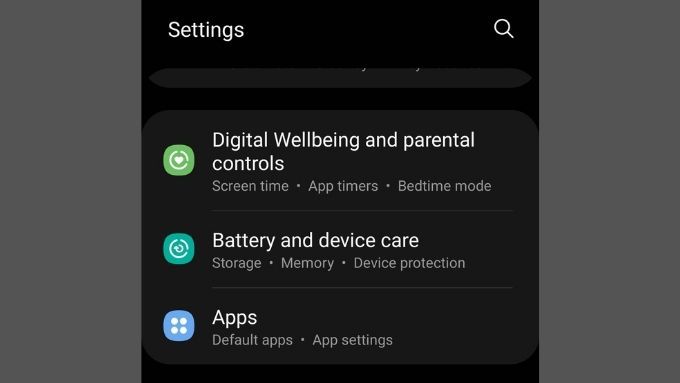
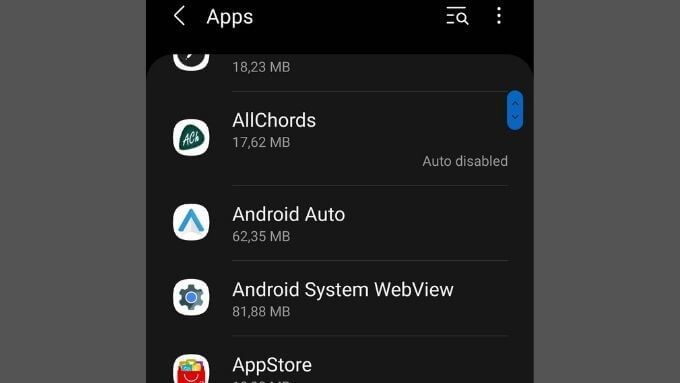
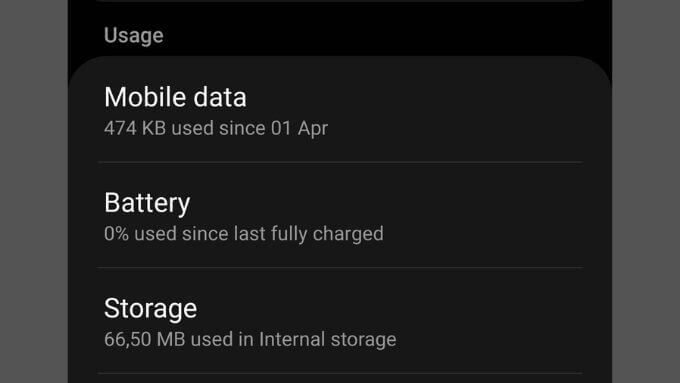
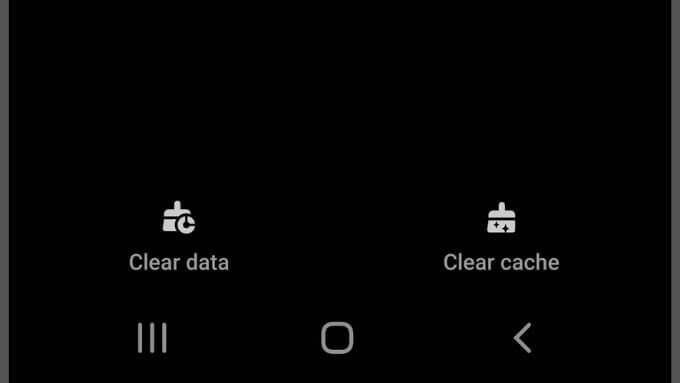
Możesz również zamknąć aplikację, a następnie otworzyć ją ponownie aby zmiany w pełni obowiązywały.
9. Zaktualizuj wszystko
Jeśli Android Auto działał dobrze, ale potem zaczął zawodzić, musisz wykonać kilka aktualizacji.
Najpierw sprawdź, czy sam telefon ma oczekujące aktualizacje. Otwórz menu Ustawieniai poszukaj menu aktualizacji oprogramowania. Dokładna lokalizacja tego może się różnić w zależności od marki telefonu. Jeśli są jakieś oczekujące aktualizacje, zainstaluj je.
Następnie musisz sprawdzić, czy sam Android Auto jest zaktualizowany. Otwórz Sklep Google Playi wyszukaj Android Auto. Jeśli są dostępne aktualizacje, pojawi się przycisk aktualizacji.
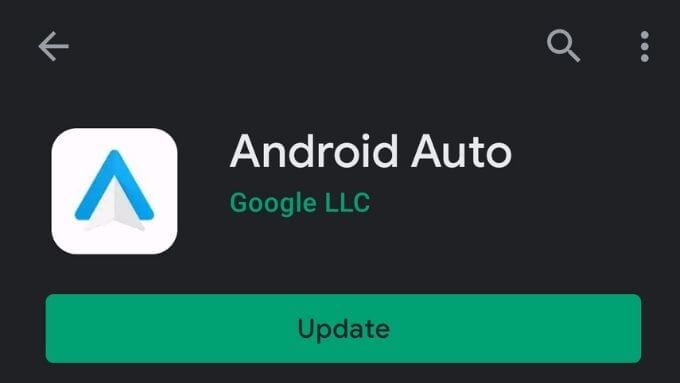
Na koniec zrób to samo dla aplikacji, których używasz z Android Auto. Jeśli na przykład używasz mapy Google do nawigacji, upewnij się, że Twoja aplikacja Mapy Google jest aktualna.
10. Zaktualizuj swój samochód
Chociaż dla wielu osób może to być nowatorski pomysł, możesz również zaktualizować oprogramowanie układowe systemu informacyjno-rozrywkowego w swoim samochodzie. Po wykryciu błędów lub dodaniu nowych funkcji w Android Auto producenci samochodów wydadzą nowe oprogramowanie dla swoich pojazdów.
Dokładny proces, który musisz wykonać, będzie podany w instrukcji, ale ogólnie rzecz biorąc, prawdopodobnie pobierz zaktualizowany plik oprogramowania układowego, a następnie skopiuj go na dysk USB. Następnie podłączysz ten dysk do tego samego portu, którego używasz w Androidzie Auto, i zainicjujesz aktualizację z poziomu menu.
11. Odinstaluj i ponownie zainstaluj Androida Auto
Czasami może się zdarzyć, że aplikacja zostanie uszkodzona, w takim przypadku usunięcie jej i ponowne zainstalowanie może być rozwiązaniem. Oto, co należy zrobić:
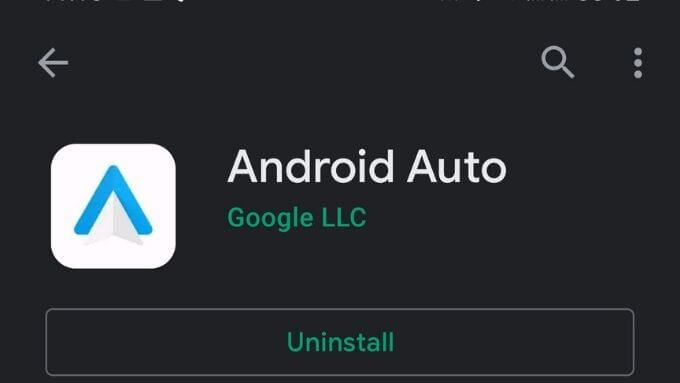
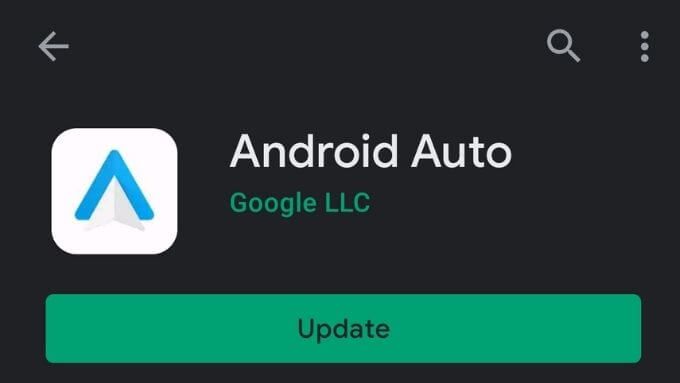
Jeśli rzeczywiście był to problem z uszkodzeniem aplikacji, teraz nie powinno być problemu z uruchomieniem Androida Auto.
Jeśli wszystko inne zawiedzie, wypróbuj Android Auto na ekrany telefonu
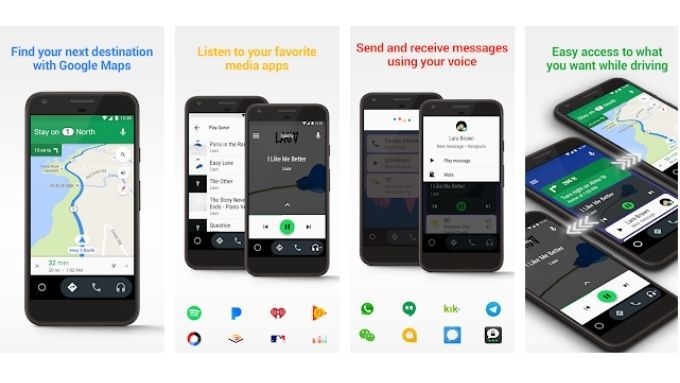
Jeśli okaże się, że system informacyjno-rozrywkowy Twojego samochodu po prostu nie działa z Androidem Auto, nie oznacza to, że musisz całkowicie z niego zrezygnować. Istnieje wersja aplikacji o nazwie Android Auto na ekrany telefonów, której możesz używać z telefonem zamontowanym na pulpicie nawigacyjnym. Nie jest to tak eleganckie, jak właściwa integracja z systemami samochodu, ale mimo to wykona zadanie tak samo.